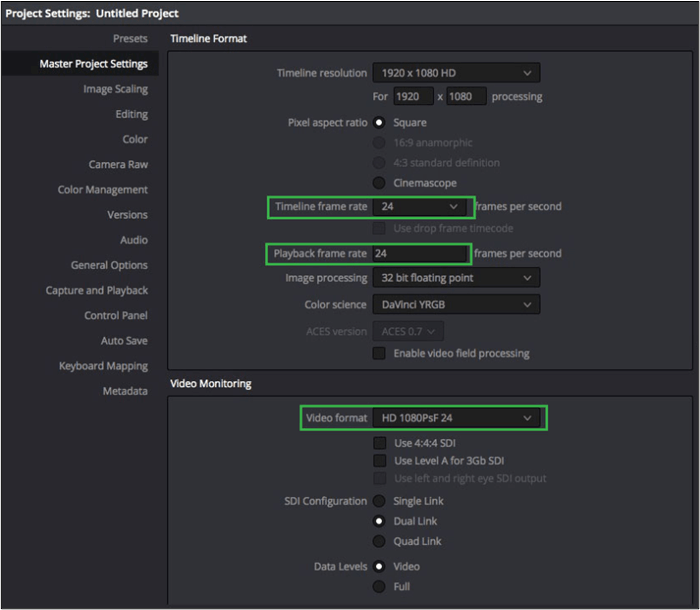-
![]()
Jacinta
"Obrigada por ler meus artigos. Espero que meus artigos possam ajudá-lo a resolver seus problemas de forma fácil e eficaz."…Leia mais -
![]()
Rita
"Espero que minha experiência com tecnologia possa ajudá-lo a resolver a maioria dos problemas do seu Windows, Mac e smartphone."…Leia mais -
![]()
Leonardo
"Obrigado por ler meus artigos, queridos leitores. Sempre me dá uma grande sensação de realização quando meus escritos realmente ajudam. Espero que gostem de sua estadia no EaseUS e tenham um bom dia."…Leia mais
Resumo do Conteúdo
0 Visualizações |
0 Minutos de Leitura
Bem-vindo ao mundo da redução de áudio do Windows, onde você pode assumir o controle total da experiência sonora do seu computador. Quer você seja um criador de conteúdo, um jogador ou apenas alguém que adora ajustar suas configurações de áudio, entender o que é redução de áudio é a chave para obter um som sofisticado e profissional.
Neste guia, orientaremos você em tudo o que você precisa saber sobre redução de áudio no Windows em 2023. Do básico às técnicas avançadas, em breve você terá o poder de equilibrar e gerenciar fontes de áudio sem esforço, garantindo que sua audição ou as sessões de gravação são nada menos que excepcionais.
O que é o Windows Audio Ducking
A redução de áudio do Windows é uma técnica de processamento de áudio dinâmico que permite o ajuste automático dos níveis de áudio entre diferentes fontes de áudio em um computador ou sistema operacional baseado em Windows.
O objetivo principal do áudio ducking é garantir que determinados sinais de áudio sejam priorizados e ouvidos com clareza, ao mesmo tempo que reduz o volume de outros quando necessário.
Isso normalmente é conseguido diminuindo o volume de uma fonte de áudio, conhecida como áudio "abaixado" ou "de fundo", quando outra fonte, conhecida como áudio "gatilho" ou "primeiro plano", torna-se ativa ou atinge um limite especificado.
A redução de áudio do Windows é comumente usada em vários cenários, como transmissão ao vivo, videoconferência, podcasting e reprodução de multimídia, para criar uma experiência de áudio mais suave e equilibrada para os usuários.
Mas esse recurso de redução de áudio também pode ser irritante. Receber uma chamada de áudio no cliente de desktop do Signal leva a uma redução drástica no volume de áudio do sistema devido à redução automática de áudio no Windows, que persiste mesmo após o encerramento da chamada em um dispositivo móvel. Sair do cliente Signal é a única maneira de restaurar o volume normal de áudio do sistema, causando frustração aos usuários.
Ou, quando múltiplas fontes de áudio estão ativas e seu volume combinado ultrapassa 100%, o sistema operacional emprega um limitador em vez de cortar o áudio.
Veja também:
Como remover os vocais de uma música Como remover a respiração do áudio no OBS Melhorar a qualidade do som no PC Windows 11 Removedor vocal para Windows 7 Download grátis
Desativar redução de áudio no Windows 7/8/10/11
Basicamente, existem duas maneiras comuns de desativar a redução de áudio no Windows. Os métodos a seguir se aplicam ao Windows 7/8/10/11
1️⃣Desative o Windows Audio Ducking do sistema
Passo 1. Pressione Windows + I ou clique no ícone do alto-falante no canto inferior direito da tela e clique no ícone de engrenagem para abrir as configurações do sistema na área de trabalho do Windows.

Etapa 2. Clique na guia “ Som ” e desça para encontrar “ Mais configurações de som ”.

Etapa 3. Vá para " Comunicações " e selecione " Silenciar todos os outros sons " > " Aplicar " e escolha " Não fazer nada " > " OK ".

- Aviso:
-
Se você estiver enfrentando o mesmo problema de chamada no Signal conforme descrito, você pode querer desabilitar as chamadas em primeiro lugar.
Vá para o seu perfil e toque no nome do contato (no telefone) ou no ícone de engrenagem (na área de trabalho) para localizar a seção “ Chamadas ” e desmarque a opção “ Ativar chamadas recebidas ”.
2️⃣Desative o Ducking com a interface IAudioSessionControl2
Etapa 1. Inicialize o enumerador do dispositivo para identificar o endpoint do dispositivo usado pelo aplicativo de mídia para renderização de áudio sem comunicação.
Passo 2. Ative o gerenciador de sessão associado ao endpoint do dispositivo, obtendo uma referência à interface IAudioSessionManager2 .
Etapa 3. Utilize o ponteiro IAudioSessionManager2 para obter uma referência à interface IAudioSessionControl no gerenciador de sessão.
Etapa 4. Execute uma consulta para acessar a interface IAudioSessionControl2 a partir da interface IAudioSessionControl obtida anteriormente.
Etapa 5. Use o método IAudioSessionControl2::SetDuckingPreference , permitindo definir a preferência de redução como TRUE ou FALSE . Lembre-se de que a preferência pode ser ajustada dinamicamente durante a sessão, mas a desativação não terá efeito até que o fluxo de áudio seja interrompido e reiniciado.
Neste trecho de código , um aplicativo pode indicar sua preferência de redução. O chamador da função precisa fornecer um valor TRUE ou FALSE no parâmetro DuckingOptOutChecked . Este valor determina se a redução é ativada ou desativada usando o método IAudioSessionControl2::SetDuckingPreference .
A redução de áudio estabelece limites de volume para diferentes elementos de áudio. Se você deseja extrair vocais e reter apenas a parte instrumental de uma música ou gravação finalizada, o removedor de vocais online da EaseUS é a solução ideal.
Removedor vocal online EaseUS
- Elimina todos os tipos de ruído indesejado do áudio com algoritmos de IA.
- Separe facilmente os vocais do ruído de fundo e baixe-os respectivamente.
- Suporta MP3, WAV, AAC, AIFF, M4A, FLAC, etc.
- Carregue um único arquivo de até 350 MB e 20 minutos de duração.
Empacotando
Concluindo, o redução de áudio do Windows é uma ferramenta valiosa para gerenciar os níveis de áudio em seu computador. No entanto, é frustrante quando não é possível retomar o som original, especialmente quando você recebe uma chamada.
Esta postagem oferece duas maneiras de corrigir esse problema. Esperançosamente, isso ajudará. E para quem está procurando um removedor de voz online por acidente, definitivamente vale a pena tentar o removedor de voz online da EaseUS.
Perguntas frequentes sobre o Windows Audio Ducking
1. O que a desativação da redução de áudio faz?
O som de fundo não será mais reduzido ou diminuído durante um diálogo ou descrição.
2. O que é redução de áudio OBS?
OBS Audio Ducking é um recurso integrado para reduzir o som de fundo enquanto o streamer fala. Ele aumenta a clareza do áudio usando o filtro compressor do OBS, ou seja, o recurso de redução de áudio. Leia mais sobre redução de áudio OBS .
3. Qual é a diferença entre ducker e gate?
Um ducker e um gate são ferramentas de processamento de áudio com finalidades distintas. Um ducker reduz automaticamente o volume de um sinal de áudio quando outro sinal atinge um limite, geralmente usado para manter o equilíbrio (por exemplo, diminuindo a música de fundo quando um apresentador fala). Um portão controla a passagem de áudio com base em um limite, usado principalmente para eliminar ruídos indesejados ou sons de fundo (por exemplo, silenciar ruídos de fundo entre frases vocais). Ambas as ferramentas melhoram a qualidade do áudio e atendem a diferentes funções no processamento de áudio.